WordPressでブログを始めたとき、テーマがたくさんありすぎてどうしたら良いかわかりませんよね。私も、初めてWordPressに登録したとき何も考えずに登録しました。
無料テーマをパッと見た目で決めて記事を書き始めました。すると、半年たってもアクセス数は0件。
日記を書いているだけでしたが、誰にも見られない悲しみにうちひしがれました。意味がないとすぐにやめてしまったのです。
そんな過去の私のように、『失敗』をしないためのテーマは『SWELL』です。最初からアクセス数を増やせる有料テーマにより、私はまたブログを書く意欲がわいてきました。
しかも、40代の私でも簡単にダウンロード、インストールできる。しかも、効率よく記事をかくことができる『SWELL』について紹介します。
\ 早速ダウンロードしてみる /

SWELLのダウンロード方法
ダウンロードするには『SWELLの購入はこちら』から。
本体をダウンロードすると、会員サイトへ登録できます。
マイページから、サイトの認証を行い、子テーマをダウンロードします。
SWELLのダウンロードページでSWELLでどんなサイトが作れるか見れるよ!
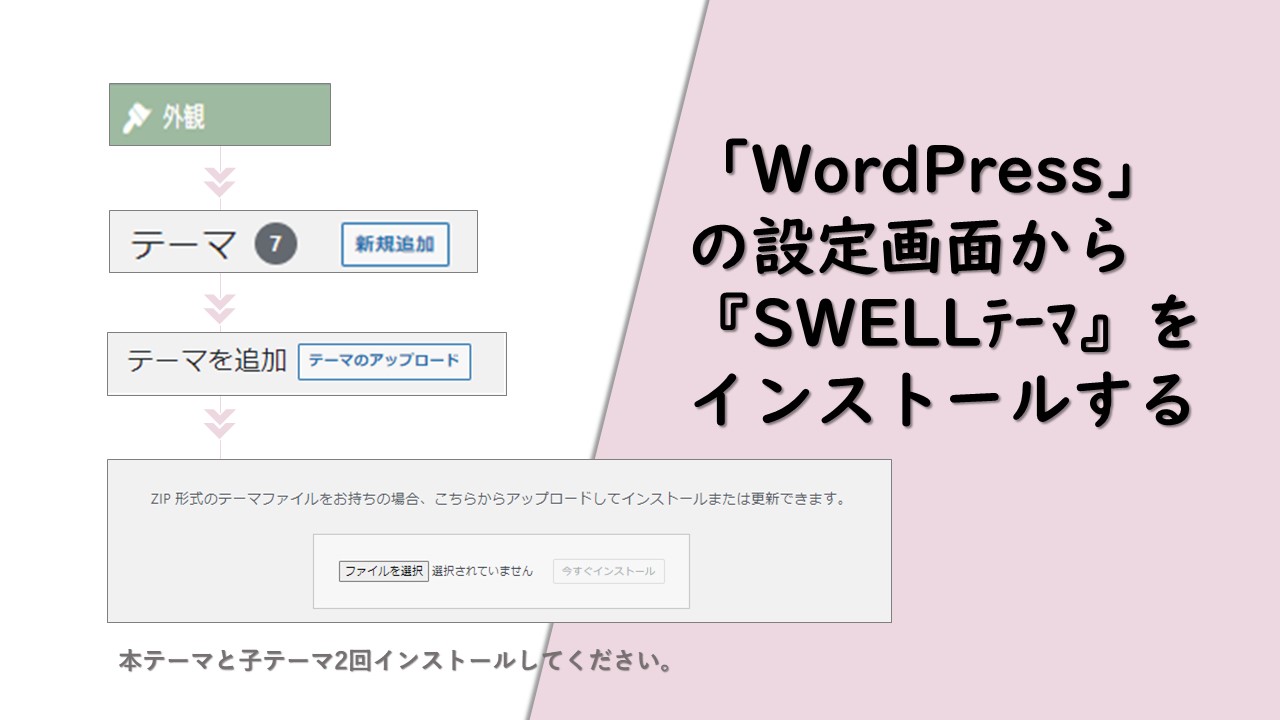
WordPressの管理画面からテーマをインストール
SWELLのテーマをダウンロードできたら、WordPressにインストールします。
ダウンロードしたZIPファイルを選択するだけ!
子テーマも同じようにアップロードします。
 ぽつりん
ぽつりん『ダウンロード』と『インストール』思ったより簡単にできました。
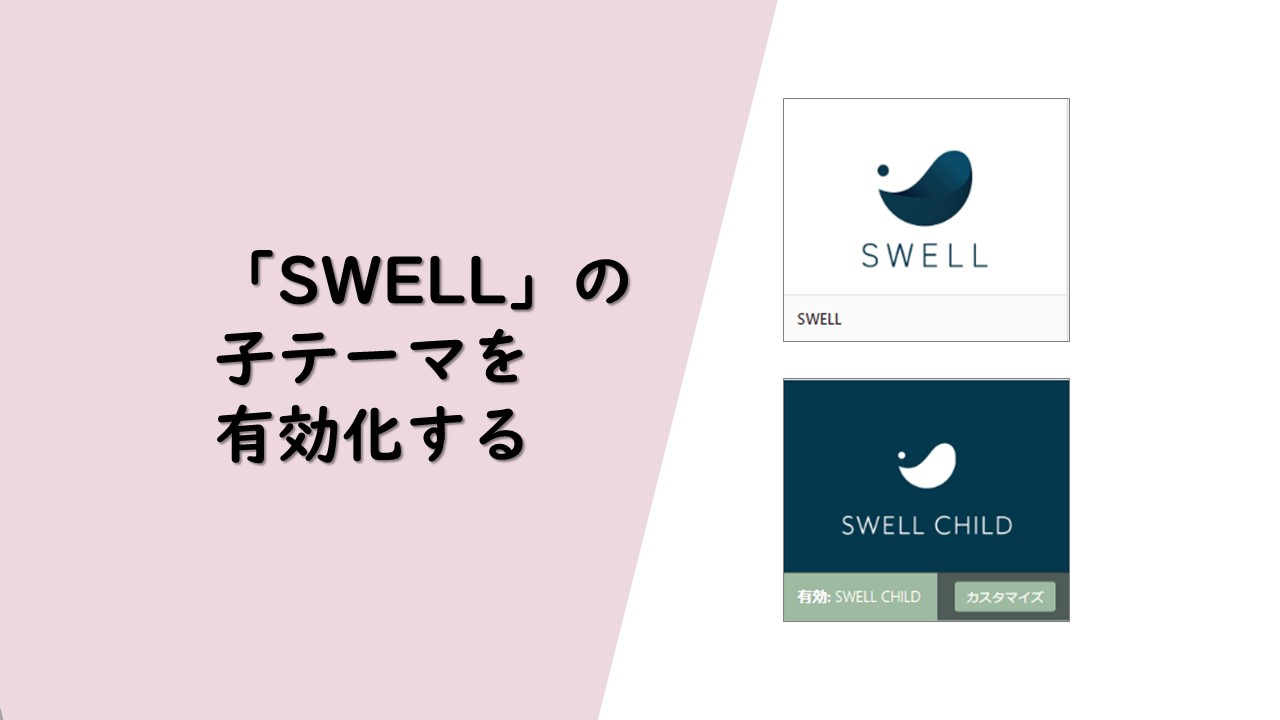
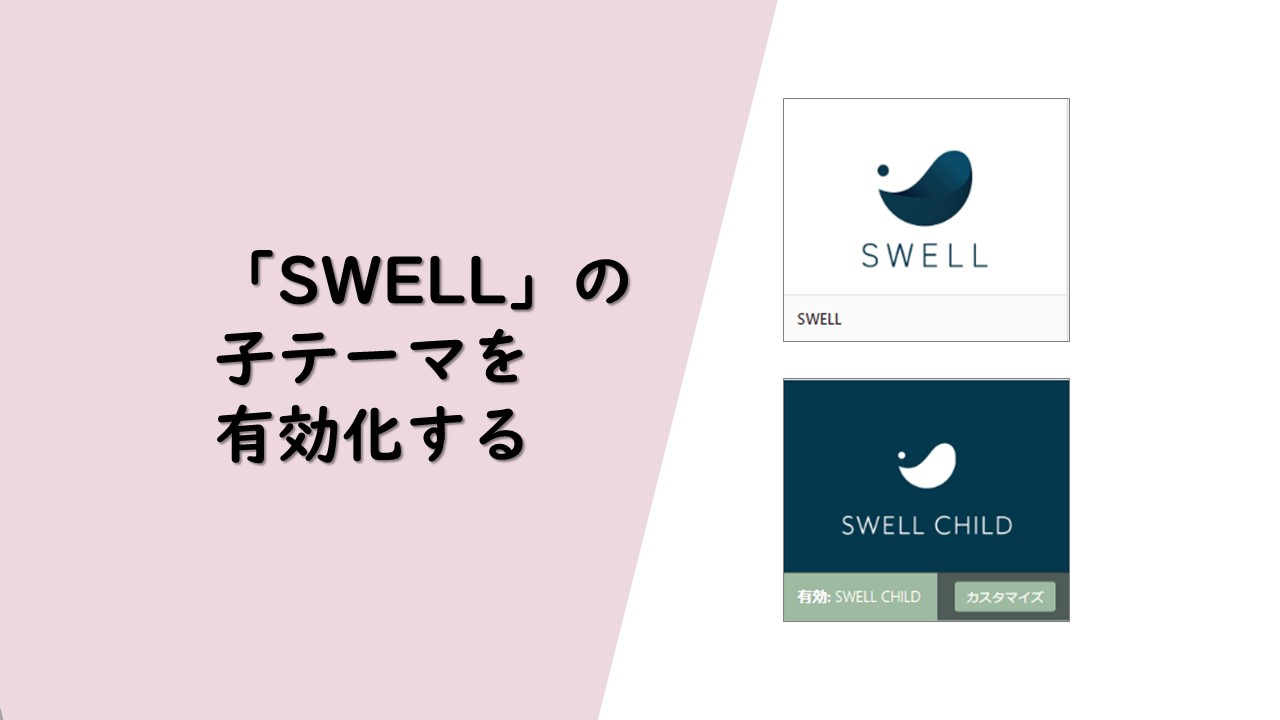
SWELL子テーマを有効化して上手にカスタマイズ
SWELLだけではないけど、有料テーマに親テーマと子テーマがあるのはなぜかな?
私も疑問だったので調べてみました。
親テーマ
アップデート用
子テーマ
カスタマイズ用
簡単に説明すると・・・
親テーマは、ファイルのアップデート(更新)されたりします。
この時、ユーザーがカスタマイズしていた場合、そのカスタマイズも変更されてしまいます。
そこで、子テーマでカスタマイズを保持。
親テーマはテンプレートファイル、子テーマはカスタマイズと役割を分けているのです。



親テーマしか使ってない人は、今すぐ子テーマの入手をおおすすめします。
この記事では、SWELLの購入⇒ダウンロード⇒インスト―ルまでを解説しました。
40代のさゆかも簡単に設定できたので、ほとんどの人が簡単にできますよ!


